Prilagodba sekundarnog prijenosnog napona
Možete prilagoditi sekundarni prijenosni napon (napon koji prenosi toner na papir) kada dođe do zamućenja slike.
Konfiguriranje/ispis dijagrama
Da biste prilagodili sekundarni prijenosni napon, prvo ispišite dijagram.
1
Pritisnite <Promij.> u <Podešavanje sekundarnog transfernog napona>.
2
Odaberite način prilagodbe sekundarnog prijenosnog napona.
Pritisnite <Ne koristi skener> da biste pogledal ispisani dijagram, utvrdili optimalnu zakrpu i ručno prilagodili vrijednosti.
Pritisnite <Koristi skener> da biste skenirali ispisani dijagram na kojem će se optimalna zakrpa utvrditi automatski, a automatski će se i provesti prilagodba.

Ako odaberete <Koristi skener>, formati papira koji se mogu koristiti su A3, A4, 11" x 17" i LTR.
3
Pritisnite <Postavke ispisa grafikona>.
4
Odredite postavke dijagrama koj se ispisuje pa pritisnite <Dalje>.
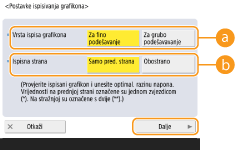
 <Vrsta ispisa grafikona>
<Vrsta ispisa grafikona>Odaberite <Za fino podešavanje> da biste precizno podesili vrijednosti ili <Za grubo podešavavanje> ako su potrebne velike prilagodbe.
Ako odaberete <Za fino podešavanje>, dijagram se ispisuje s prilagodbama u koracima od ±1.
Ako odaberete <Za grubo podešavavanje>, dijagram se ispisuje s prilagodbama u koracima temeljenim na statusu uređaja.
 <Ispisna strana>
<Ispisna strana>Odaberite stranu na koju se treba prilagoditi sekundarni prijenosni napon.

U bilo kojoj od sljedećih situacija odaberite <Samo pred. strana>.
Ako je <2. strana obostranog> postavljena na <Uključeno> za prilagođeni papir.
Ako ste umetnuli papir u višenamjensku ladicu i odabrali <2. strana obostranog> u odjeljku <Tip papira>.
|
|
|
Ako ste odabrali <Obostrano>, u odjeljku Dostupan papir za obostrano kopiranje/obostrano ispisivanje pogledajte koji se papir može upotrebljavati za dijagrame.
|
5
Odaberite izvor papira u koji je umetnut prilagođeni papir  pritisnite <OK>.
pritisnite <OK>.
 pritisnite <OK>.
pritisnite <OK>.6
Pritisnite <Ispisivanje grafikona> ili <Ispis./Sken. grafikona>.
Ako ste u 2. koraku odabrali <Koristi skener>, pritisnite <Započni ispis.>.
Dijagram se ispisuje.
Prilagodba sekundarnog prijenosnog napona
Pomoću ispisanog dijagrama prilagodite sekundarni prijenosni napon. Postupak se razlikuje ovisno o načinu prilagodbe sekundarnog prijenosnog napona odabranog u 2. koraku postupka "Konfiguriranje/ispis dijagrama".
Ako ste odabrali <Ne koristi skener>
Vizualno utvrdite optimalnu zakrpu na dijagramu i prilagodite sekundarni prijenosni napon.
1
Pogledajte koja je optimalna zakrpa na ispisanom dijagramu.
Uz postojeće se postavke brojevi u dijagramu ispisuju u boji magenta.
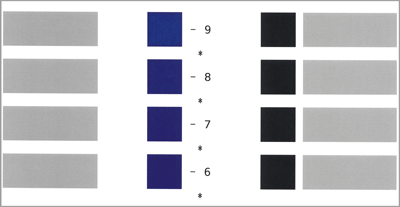
Dijagram pregledajte tako da postupno povećavate vrijednosti od negativnih prema pozitivnim. Kada dođete do točke u kojoj se gustoća unutar zakrpe čini jednoobraznom (u primjeru je ta vrijednost -8), usporedite je sa zakrpom čija je vrijednost veća za 2 (-7 i -6 u primjeru) pa odaberite vrijednost koju smatrate optimalnom.

Strana na kojoj je zvjezdica (*) ispisana uz broj dijagrama jest prednja strana.
Kada nema vidljive razlike među odabranim brojevima, odaberite srednju od 3 vrijednosti (u primjeru je to -7).
2
Na zaslonu <Podešavanje sekundarnog transfernog napona> unesite broj potvrđen dijagramom.
Odaberite <Prednja strana> ili <Stražnja strana> pa unesite broj tako da upotrijebite <-> ili <+>.
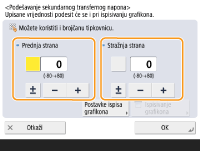

U bilo kojoj od sljedećih situacija prilagodite vrijednost tako da bude <Stražnja strana>.
Ako je <2. strana obostranog> postavljena na <Uključeno> za prilagođeni papir.
Ako ste umetnuli papir u višenamjensku ladicu i odabrali <2. strana obostranog> u odjeljku <Tip papira>.
|
3
Pritisnite <OK>.
Ako ste odabrali <Koristi skener>
Skenirajte dijagram skenerom i optimalna će se zakrpa utvrditi automatski.
1
Postavite dijagram na kopirno staklo.
Postavite dijagram prema uputama na zaslonu.
2
Zatvorite uređaj i pritisnite <Početak skeniranja>.
Dijagram će se skenirati.
Ako je dijagram ispisan na obje strane papira, postavite drugu stranu dijagrama na staklo pa još jedanput pritisnite <Početak skeniranja>.

Možda nećete moći skenirati poseban papir kao što je onaj u boji, kao što su prozirne folije, papir s unaprijed izbušenim rupama ili etikete. Da biste skenirali poseban papir, odaberite <Ne koristi skener> pa ručno provedite prilagodbe.
3
Otvorite ulagač i uklonite dijagram.
4
Pritisnite <OK>.